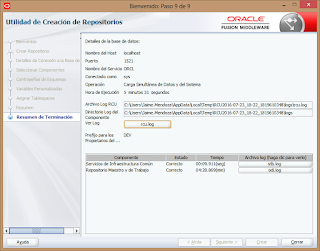En el primer paso, seleccionamos Crear un nuevo dominio
En el segundo paso debemos seleccionar la plantilla de ODI
para el agente Standalone
En el paso 3 se identifica el JDK
con el que se trabajará, confirmamos que el identificado por defecto sea el
adecuado y continuamos
En el paso 4 se deben definir los
datos de la base de datos con la que se trabaja y los datos del esquema de
infraestructura configurado en el paso anterior de la creación de los
repositorios, luego de tener los datos completos damos clic en Obtener
configuración del RCU
Si todo esta correcto damos clic
en siguiente, para llegar al paso 5 donde se ven los esquemas creados
previamente, y queden relacionados con el dominio del agente.
En el paso 6 se hace una validación de los esquemas.
En el paso 7 se presenta la información del agente que se va
a definir.
Damos clic en siguiente, en el
paso 8 llenamos el campo de la clave del usuario Supervisor creado previamente
en la instalación de ODI
En el siguiente paso se define la
contraseña para el Gestor de Nodos, en este caso se define adminodi12c
Luego se presenta un resumen de la configuración del agente
a crear.
Finalmente se procede con el proceso de la creación
Terminando el proceso con una confirmación y lugar de
creación
Ahora se puede proceder con iniciar el servicio del agente
creado, para esto nos dirigimos a la ruta de instalación del dominio, y
ejecutamos StartNodeManager.cmd
Quedando activa una consola para este administrador
El siguiente paso es iniciar el
agente, para esto con una consola CMD nos ubicamos en el mismo directorio del
Node Manager, y ejecutamos el comando startComponent.cmd OracleDIAgent1
Durante el proceso se solicitara
la contraseña definida para Node Manager, en este caso de instalación se
definió como: adminodi12c
Con este proceso ya podemos ir a
ODI Studio para configurar el repositorio y el agente.
En ODI Studio damos clic en nuevo
y elegimos Nueva conexión al repositorio de ODI, como se ve en la siguiente
imagen:
Diligenciamos los datos de la siguiente ventana, con los
datos definidos en la instalación
Omitimos el cifrado de las claves.
Con este proceso ya podemos
conectarnos al repositorio para iniciar el trabajo, damos clic en Conectar al
repositorio, con el usuario Supervisor nos conectamos.
Nos dirigimos a la pestaña
Topología para registrar el agente, damos clic derecho en Agente para crearlo,
como se ve en la siguiente imagen:
Llenamos los campos del agente y damos clic en probar para
confirmar que quedo todo correctamente.
Finalmente con todo este proceso ya queda listo el ambiente, instalado y configurado para iniciar con nuestro ODI.